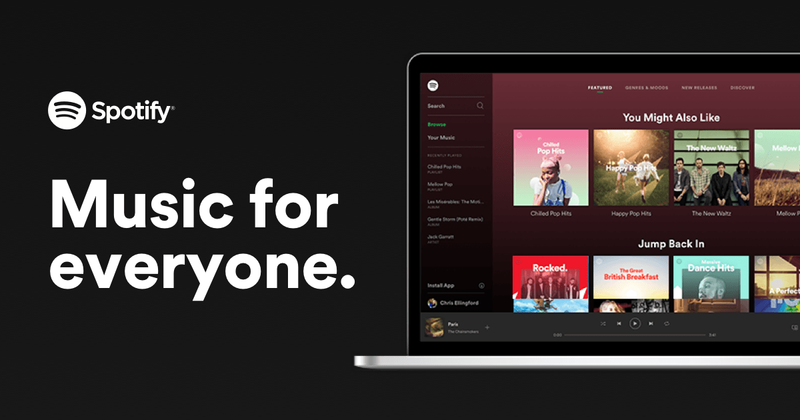
A Spotify weblejátszó népszerű, mivel nem szükséges letölteni az asztali alkalmazást, és az emberek továbbra is élvezhetik a Spotify zenét. De ez nem hibamentes, és a felhasználók arról számoltak be lassú, hibás vagy egyáltalán nem működik . A jó hír az, hogy néhány ismert javítás elérhető. Olvasson tovább, hogy megtudja, mik ezek…
Próbáld ki ezeket a javításokat…
Nem kell mindegyiket kipróbálnia; csak haladjon lejjebb a listán, amíg meg nem találja azt, amelyik bevált!
1: Ellenőrizze, hogy melyik eszközön játszik
2: Nyissa meg a weblejátszót inkognitó módban
5: Engedélyezze a weblejátszót
6: Ellenőrizze a böngésző bővítményeit
8: Használja a Spotify asztali alkalmazást
Mielőtt belemerülnénk a fejlettebb dolgokba, győződjön meg arról, hogy van internetkapcsolata. Ellenőrizze azt is, hogy a számítógépe és a Spotify weblejátszója nem volt-e elnémítva.1. javítás: Ellenőrizze, hogy melyik eszközön játszik
Lejátszhatja a Spotify-t telefonján, számítógépén, de akár okostévén és kijelzőjén is. Mindaddig, amíg bejelentkezik ugyanabba a fiókba, kezelheti és válthat az eszközök között, amelyeken zenét szeretne lejátszani. Néha úgy találja, hogy a Spotify weblejátszó nem működik, ez azért van, mert egy másik eszközön játszik.
Egyszerűen ellenőrizheti, melyik eszközön játszik le zenét kattintson a hangszóró ikontól balra található ikonra . Látni fogja az aktuális eszközt, amelyen a Spotify zenét játszik le. Ha nem az Ön böngészője, csak kattintson Ez a webböngésző akkor a Spotify weblejátszónak működnie kell.
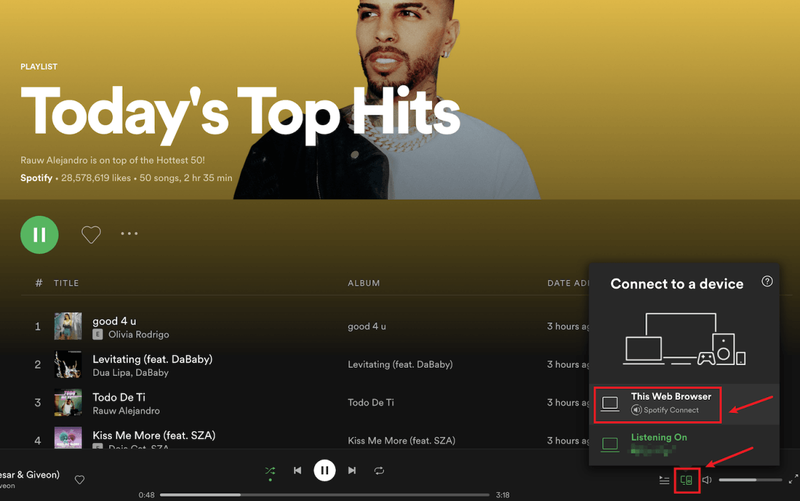
Ha ez nem oldja meg a problémát, ellenőrizze a következő javítást.
2. javítás: Nyissa meg a weblejátszót inkognitó módban
Sok felhasználónak sikerült újra működésre bírnia a Spotify weblejátszót azáltal, hogy inkognitó módban használták, így mindenképpen érdemes kipróbálni.
Az inkognitóablak megnyitásához a legtöbb böngészőben először meg kell tennie kattintson a hárompontos vagy három kötőjeles ikonra a böngésző jobb felső sarkában . Akkor meg kell találnia a lehetőséget Új inkognitóablak, új privát ablak , vagy valami hasonló.
Az inkognitóablak megnyitásához billentyűparancsokat is használhat.
- NordVPN
- Surfshark
- CyberGhost
- ProtonVPN
- Paszta chrome://settings/content a böngésző címsorába, majd nyomja meg a gombot Belép kulcs.
- Görgessen lefelé, amíg meg nem jelenik a lehetőség További védett tartalombeállítások . Ezután kattintson a legördülő ikonra .

- Keresse meg a Védett tartalom lehetőséget, majd kattintson a kibontás ikonra .

- Paszta about:preferences#content a böngésző címsorába, majd nyomja meg a gombot Belép kulcs.
- típus DRM a keresősávban, majd jelölje be a négyzetet DRM-vezérelt tartalom lejátszása .

- megnyomni a Windows logó gomb és R a billentyűzeten a Futtatás mező meghívásához.
- típus cmd , majd nyomja meg Váltás és Belép ugyanabban az időben. Ha engedélyt kér, kattintson Igen .

- Másolat ipconfig /flushdns , és illessze be a felugró ablakba. Ezután nyomja meg Belép .

- A DNS-gyorsítótár sikeresen kiürült.

- hang probléma
- Spotify
Ha a Spotify weblejátszója még inkognitómódban sem működik, próbálkozzon a következő javítással.
3. javítás: Böngészési adatok törlése
Néha előfordulhat, hogy valami probléma van a böngészővel, de nem a Spotify weblejátszóval. Törölheti böngészője cookie-jait, böngészési előzményeit és gyorsítótárát, hátha segít.
Az alábbiakban egy példa látható arra, hogyan törölheti a böngészési adatokat a Chrome-ban. Más böngészők esetében a lépéseknek hasonlóaknak kell lenniük.
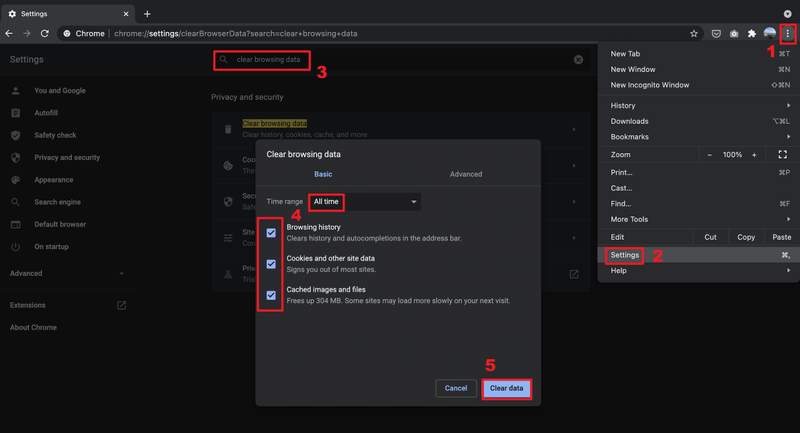
Ezenkívül a legtöbb böngésző esetében megteheti nyisson meg egy új üres lapot , majd használja a gyorsbillentyűt Ctrl és Váltás és Töröl hogy előre hozza a fenti ablakot.
Ha a böngészési adatok törlése nem oldja meg a problémát, folytassa a következő javítással.
4. javítás: Használjon VPN-t
Más országba utazott, és azt tapasztalta, hogy a Spotify weblejátszója már nem működik? Valószínűleg azért, mert a Spotify weblejátszója még nem frissítette a helyet.
Sajnos nem lehetséges egyszerűen megváltoztatni azt a régiót, ahol tartózkodik szerzői jogi és hozzáférhetőségi problémák miatt. A VPN segítségével azonban feloldhatja a Spotify letiltását, és bárhol is élvezheti a zenét. Ha megbízható VPN-szolgáltatást keres, van néhány javaslatunk:
Ha a VPN használata nem oldja meg a problémát, próbálkozzon a következő javítással.
5. javítás: Engedélyezze a weblejátszót
Ha megkapja a hibát A védett tartalom lejátszása nincs engedélyezve Ha a Spotify weblejátszó nem működik, manuálisan kell engedélyeznie a weblejátszót. Íme, hogyan kell csinálni:
Chrome-on:
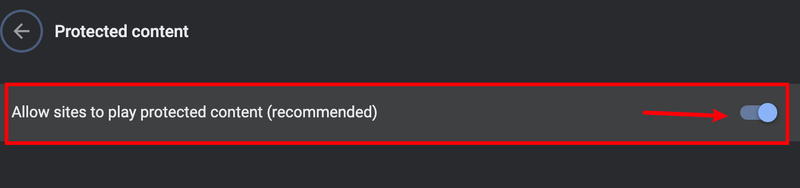
Firefoxon:
6. javítás: Ellenőrizze a böngészőbővítményeket
Az egyik lehetséges oka annak, hogy a Spotify weblejátszó nem működik, az lehet, hogy a böngészőbővítmények blokkolják azt. Sok felhasználó arról számolt be, hogy a Spotify weblejátszó újra képes működni azután kapcsolja ki a hirdetésblokkoló bővítményeket , tehát mindenképpen érdemes próbálkozni.
Ha nem használ hirdetésblokkoló bővítményt, akkor is segíthet a többi bővítmény ellenőrzése. tudsz kapcsolja ki egyenként a böngészőbővítményeket, majd tesztelje a problémát . Ha egy bizonyos bővítmény kikapcsolása után le tud játszani zenét a Spotify weblejátszón keresztül, akkor tudja, hogy ez a probléma. Fontolja meg a bővítmény eltávolítását, frissítését vagy alternatíva keresését.
7. javítás: Öblítse ki a DNS-t
A DNS öblítésével a DNS-gyorsítótár törlődik. Amikor a számítógépének hozzá kell férnie egy webhelyhez, újra meg kell szereznie a címet a DNS-kiszolgálótól. Ez visszaállíthatja a Spotify weblejátszót, ha a DNS-gyorsítótár adatai érvénytelenek vagy sérültek. Itt van, hogyan:
Ha ez a javítás nem oldja meg a problémát, próbálkozzon az utolsó javítással.
8. javítás: Használja a Spotify asztali alkalmazást
Egy alkalmazás telepítése a számítógépre, amikor elérhető a weboldal verziója, szükségtelennek tűnhet, de ez még mindig választás, ha a Spotify weblejátszó nem működik zökkenőmentesen. A Spotify asztali alkalmazás nagyon hasonlít a weblejátszóhoz, és könnyen használható, ráadásul jobb hangminőséget kínál, mint a weblejátszó, ezért érdemes lehet ezt használni a weblejátszó helyett.
Remélhetőleg ez a cikk megoldja a problémát, és most már lejátszhatja a Spotify zenét a weblejátszón keresztül! Ha bármilyen kérdése vagy javaslata van, kérjük, írjon megjegyzést!







![[Letöltés] GeForce RTX 3060 Ti illesztőprogram Windows 10, 8, 7 rendszerhez](https://letmeknow.ch/img/driver-download/52/geforce-rtx-3060-ti-driver.jpg)



